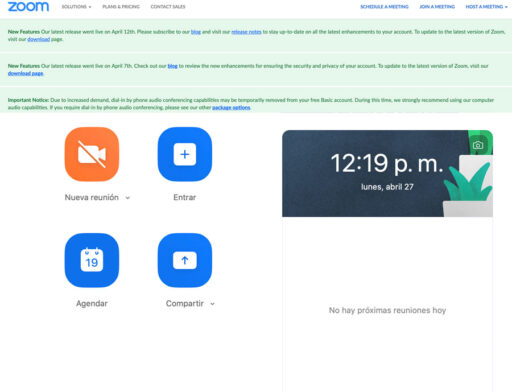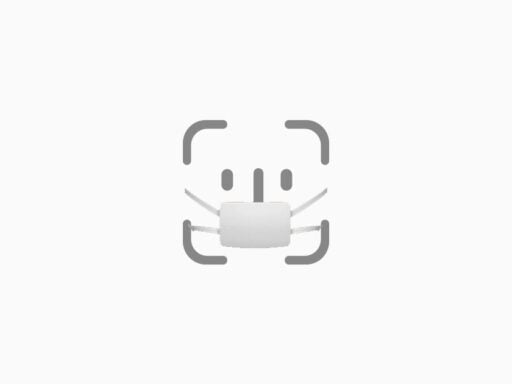Pese a las recomendaciones, siguen denuncias de usuarios de Zoom cuyas reuniones han sido interrumpidas por un extraño (persona no invitada) que, simplemente, aparece de la nada entorpeciendo el proceso y, muchas veces, haciendo cosas molestas para los participantes en las mismas.

Más allá de las recomendaciones que dábamos os anteriormente en TECHcetera (para los que no las conocen o no las tienen en cuenta, serán publicadas nuevamente al final de este artículo). Existen algunas otras (que se pueden activar a través del cliente Web), hechas que los expertos en seguridad (como los de Eset Latinoamérica) han dado en el transcurso de esta época de cuarentena y teletrabajo debido al temido COVID19.
Empezamos de lo básico a lo más avanzado:
- Mantener actualizada la aplicación y el sistema operativo,
- Utilizar la generación automático de las reuniones para que cada reunión tenga su propio ID (diferente a la anterior y, si el ID se ve comprometido, no podían sabotear todas las reuniones que organice de ahí en adelante).

Generar un ID Automático de entrada a la reunión - Requerir contraseña de entrada a la reunión. La configuración debe realizarse desde el cliente Web dado que las opciones del App son un poco limitadas

Contraseña requerida para las reuniones de Zoom 
No permitir que la contraseña sea embebida con un sólo clic al link de la invitación de Zoom - No hacer click en ningún enlace compartido por el chat de zoom.Inclusive, para algunas industrias puede ser importante deshabilitar la opción de compartir archivos por este medio.

Deshabilitar la opción de compartir archivos por el chat de zoom - Para evitar sorpresas desagradables como entrar a la reunión y que alguien se encuentre en paños menores en el baño o desnudo (ha pasado bien sea por la falta de costumbre o por malas intenciones), lo mejor es deshabilitar la cámara para iniciar la reunión.

Opciones de Video para iniciar la reunión de zoom
Seguramente, las anteriores opciones pueden ofrecer algo más de “paz mental” a los empresarios a los empleados del área de TI.
Recomendaciones básicas adicionales para los usarios de Zoom (enumeradas anteriormente):
- No comparta el link a su evento en redes sociales o foros públicos. Recuerde que cualquiera que tenga el link puede unirse a la llamada.
- Utilice la opción de la Sala de Espera, eliminando la opción de que la gente entre a la reunión antes de que el organizador lo haga y permitiéndole a este controlar quien entra y sale de la reunión.
- No pemita logins anónimos a la llamada. Sólo permita usuarios que se hayan registrado
- No permita que otros compartan su pantalla libremente (en la opción de Compartir Pantalla el organizador puede limitar esto)
- Bloquee la reunión. Una vez hayan entrado todos los participantes usted puede bloquear la misma, impidiendo que alguien más ingrese. Para hacerlo presione Participantes y seleccione Bloquear Llamada (o Reunión).
- Saque a los facinerosos! Si alguien se le coló a la reunión, o está impidiendo el desarrollo de la misma, usted puede removerlos de la llamada. En el menú de Participantes, seleccione el nombre de la persona y presione Remover.
- Desabilite el Micrófono / Video de los participantes. Si quiere garantizar que nadie en la reunión interumpirá a quien esté presentando, usted -como organizador- puede silenciar a los demás e incluso deshabilitar su video
- Deshabilite la transferencia de archivos. Si no tiene planeado compartir archivos durante la reunión deshabilite la opción de transferencia de los mismos.